SofTalkの最新版は、AquesTalk(ゆっくりボイス)に対応していません。
ゆっくりボイスで音声を作りたい場合は「AquesTalkPlayer」を使用することをおすすめします。
無料のテキスト読み上げソフト「SofTalk」の、ダウンロード方法と使い方を解説します。
SofTalk:公式サイト
【SofTalk】ダウンロード方法・使い方
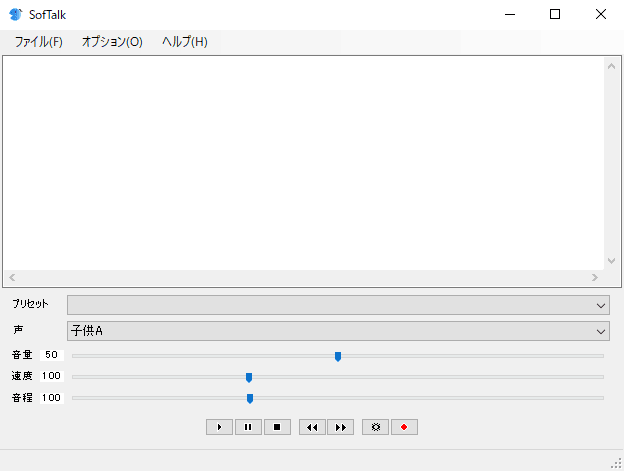
「SofTalk」とは、無料で使えるテキスト読み上げソフトです。
以前は、ゆっくりボイスでおなじみの「AquesTalk」を使用できましたが、v1.93.60からはAquesTalkへの対応が中止したため、SofTalkでゆっくりボイスを作ることができなくなりました。
今後は、ゆっくりボイスで音声を作りたい場合は「AquesTalkPlayer」を使用することをおすすめします。
関連 AquesTalkPlayerのダウンロード方法・使い方

では「SofTalkの導入方法と使い方」を解説していきます。
よろしくお願いします。
ダウンロード方法

公式サイトにアクセスして、「最新バージョン」をクリックします。
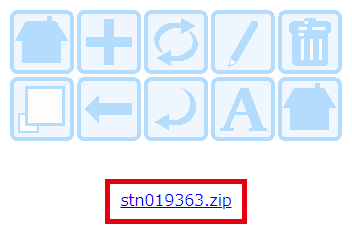
「stn019363.zip」をダウンロードします。
※バージョンの更新により数字が異なる場合があります。
関連 ダウンロードのやり方
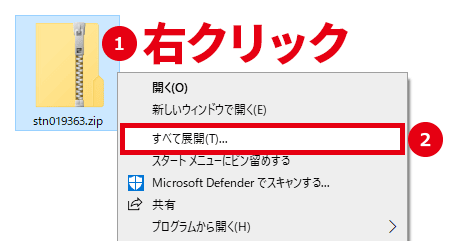
ダウンロードした圧縮ファイルを展開します。
使い方
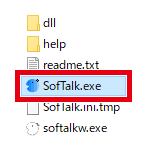
展開したフォルダ内の「SofTalk.exe」をダブルクリックするとソフトが起動します。
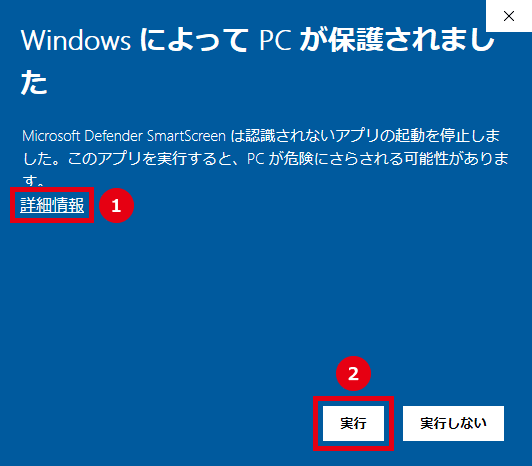
「WindowsによってPCが保護されました」というダイアログが表示された場合は、「詳細情報」→「実行」をクリックしてください。
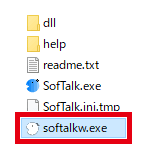
「softalkw.exe」を複数回ダブルクリックすると、SofTalkを多重起動できます。
基本操作
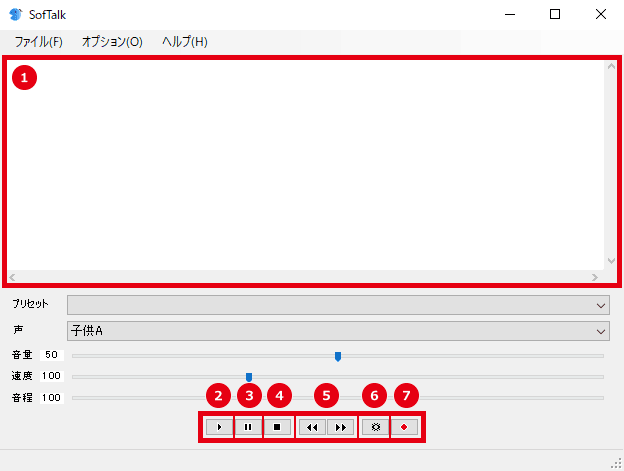
- テキストを入力します。
- 入力したテキストを再生します。
- 再生中の音声を一時停止します。
※もう一度クリックすると再開されます。 - 再生中の音声を停止します。
- 再生中にクリックすると前の行・次の行へ移動します。
- 入力したテキストを消去します。
- 音声ファイル(WAV)として保存します。
デフォルトの設定では音声を保存するとき、自動的に再生されるようになっています。
→ 録音時は読み上げを省略する
リピート再生
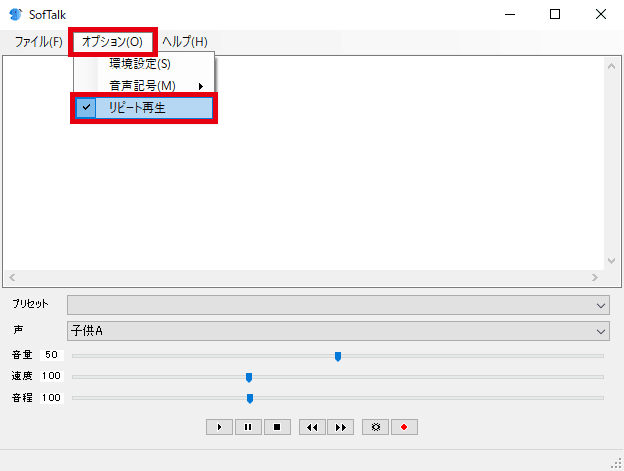
「オプション」→「リピート再生」にチェックを入れると、音声が繰り返し再生されるようになります。
声を変更
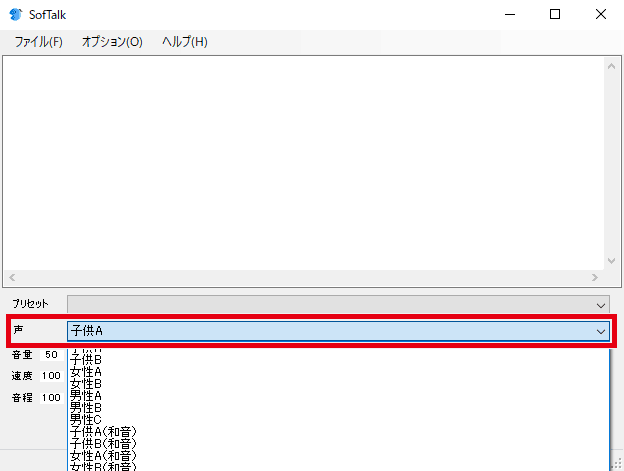
「声」から、声の種類を変更できます。
子供A
女性A
男性A
Microsoft Ayumi
音量・速度・音程を変更
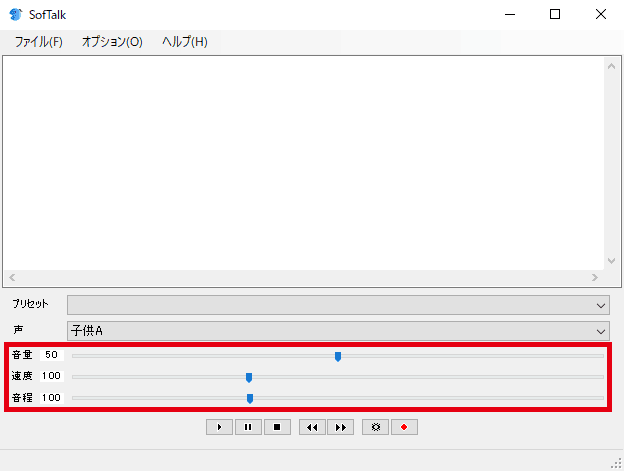
バーをドラッグするか数値を入力することで、「音量・速度・音程」を変更できます。
プリセット

プリセットを使用すると「声・音量・速度・音程」が、あらかじめ設定された状態に変更されます。
→ プリセットの登録方法
設定
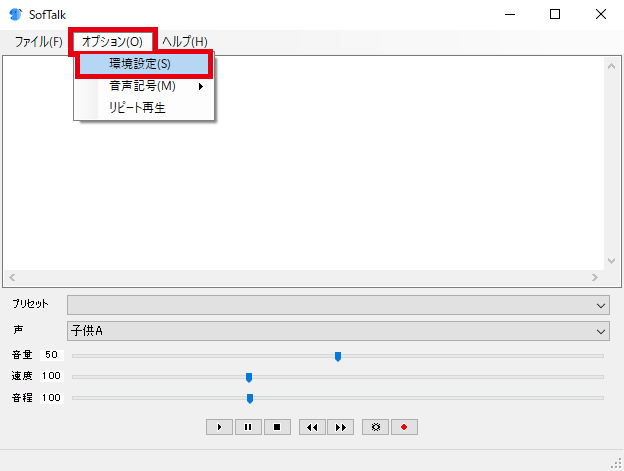
「オプション」→「環境設定」をクリックすると設定画面が開きます。
よみがな(単語登録)
「よみがな」から、単語登録を行えます。
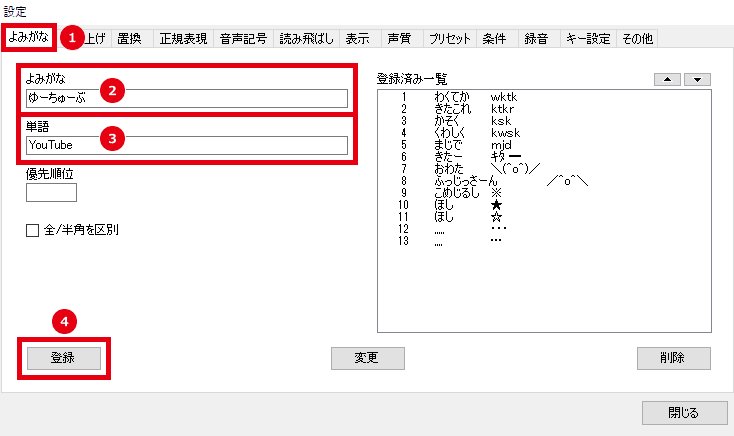
- 「よみがな」をクリックします。
- 単語の読みをひらがなで入力します。
- 単語の表記を入力します。
- 「登録」をクリックします。
上の画像のように登録すると、「YouTube」と入力して「ゆーちゅーぶ」と発音されるようになります。
プリセット(声・音量・速度・音程を登録)
「プリセット」から、声・音量・速度・音程の設定を登録できます。
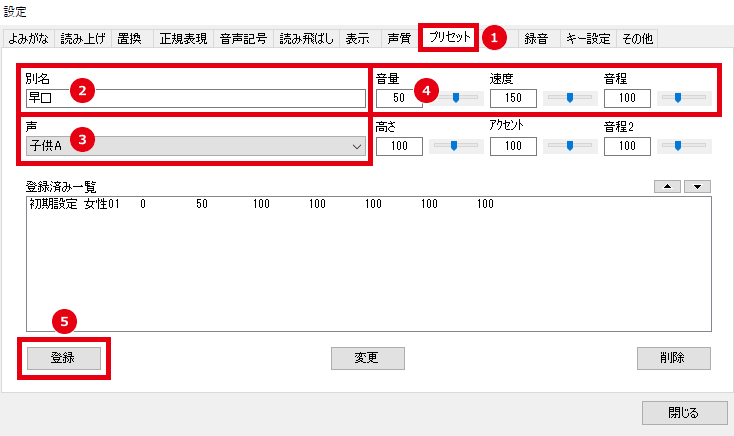
- 「プリセット」をクリックします。
- プリセット名を入力します。
- 声を選択します。
- 音量・速度・音程を設定します。
- 「登録」をクリックします。
録音(読み上げを省略)
デフォルトの設定では、音声を保存するとき自動的に再生されるようになっています。
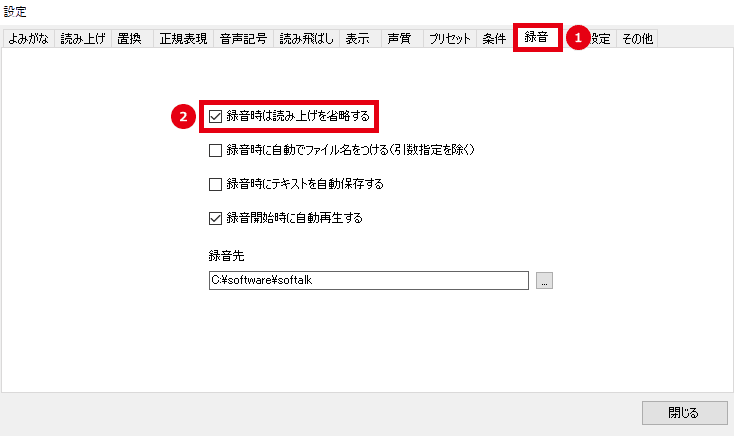
「録音」→「録音時は読み上げを省略する」にチェックを入れると、保存時に再生されなくなります。
その他(設定ファイルをバックアップしないようにする)
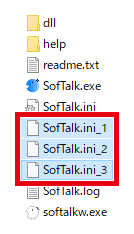
デフォルトの設定ではソフトを閉じるたびに、そのときの設定のバックアップファイル(SofTalk.ini_○)が作成されるようになっています。
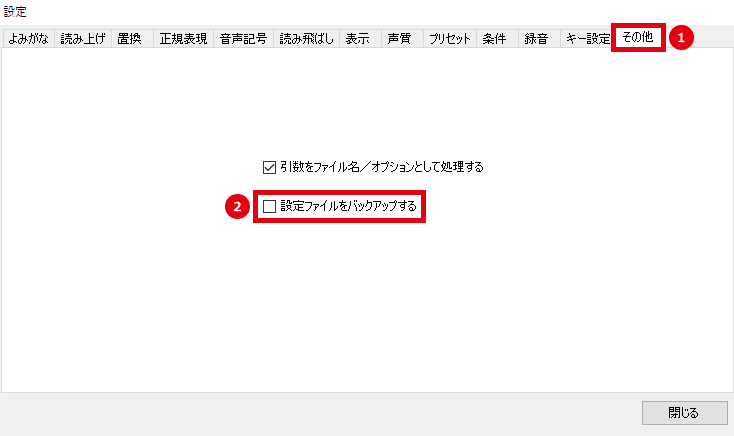
「その他」→「設定ファイルをバックアップする」のチェックを外すと、バックアップファイルが作成されなくなります。

「SofTalkの導入方法と使い方」は以上です。
ありがとうございました。

コメント
すごい..
すご…
声を前のものに戻す方法ってあるのでしょうか?
古いバージョンを持ってる人からもらうしかないと思います。
今後はAquesTalkPlayerを使うことをおすすめします。
https://sosakubiyori.com/aquestalkplayer/
AquesTalkPlayerとAviutl連動できないですよね